7 једноставних начина да поправите прилагођене налепнице које се не приказују на ВхатсАпп-у
Мисцелланеа / / April 04, 2023
ВхатсАпп је прешао дуг пут. Сада можете да делите статус, креирајте своје аватареи користите прилагођене налепнице. Међутим, понекад када приступате овим налепницама, уместо тога можете видети празан простор. Ако се суочавате са истим проблемом, то је проблем који погађа неколико корисника. Па, ево 8 начина на које можете да поправите прилагођене налепнице које се не приказују на ВхатсАпп-у.
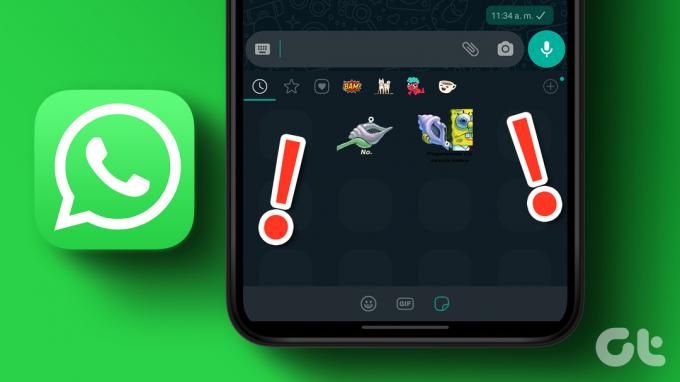
Било да је проблем почео након недавног ажурирања или су се налепнице насумично престале отварати, знамо колико је досадан. Штавише, када имате савршену налепницу за ту прилику. Дакле, пређимо одмах на поправке.
1. Поново покрените свој паметни телефон
Поновно покретање уређаја помаже у окончању свих процеса и њиховом поновном покретању. Ово може помоћи у решавању грешака и кварова у апликацији тако што ћете поново учитати податке апликације. Дугорочно, увек се препоручује да често поново покрећете уређај.
Дакле, пратите ове кораке да бисте поново покренули своје Андроид и иПхоне уређаје.
Поново покрените Андроид уређај
Корак 1: Дуго притисните дугме за укључивање/искључивање.
Корак 2: Сада додирните Поново покрени.
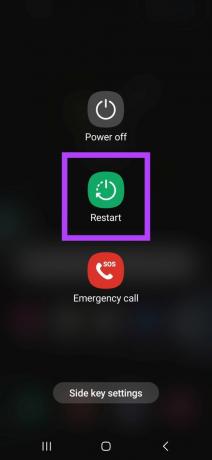
Поново покрените иПхоне
Корак 1: Пратите доле наведене кораке да бисте искључили свој иПхоне.
- За иПхоне СЕ 1. генерације, 5с, 5ц и 5: Дуго притисните горње дугме.
- За иПхоне 7, 8, СЕ 2. генерације и новије: Дуго притисните бочно дугме.
- За иПхоне Кс и новије верзије: Дуго притисните истовремено дугме за напајање и било који од тастера за јачину звука.
Корак 2: Превуците клизач „превуците да бисте искључили“ који се појављује на екрану.
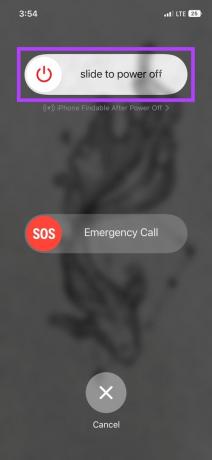
Корак 3: Када се уређај заврши, притисните и држите дугме за напајање док се на екрану не појави Аппле лого.
Сада поново отворите ВхатсАпп и проверите да ли се ваше прилагођене налепнице сада приказују. Ако се проблем настави, пређите на следећу исправку.
2. Проверите пакет налепница
Пре него што почнете са решавањем проблема, вреди проверити да ли је налепница инсталирана и додата у ваш ВхатсАпп. Ево како то можете да проверите.
Корак 1: Отворите ВхатсАпп и додирните било које ћаскање.
Корак 2: Затим додирните икону емоџија и додирните икону налепница поред иконе ГИФ-а.

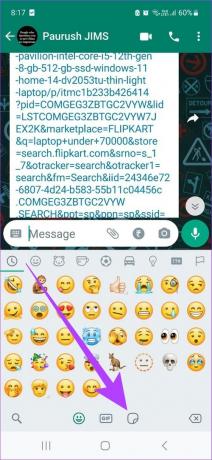
4. корак: Сада додирните икону + на дну.
5. корак: Изаберите МОЈЕ НАЛЕПНИЦЕ.
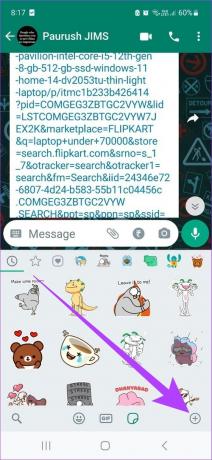
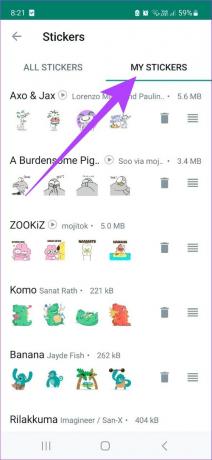
Сада проверите да ли се ваш пакет налепница приказује на овој листи. Ако није, инсталирајте пакет налепница. Ово би требало да реши проблем. Такође можете погледати наше водиче да бисте сазнали како можете креирајте прилагођене пакете налепница за ВхатсАпп или користите налепнице из апликација трећих страна такође.
3. Проверите подешавања мрежне везе
ВхатсАпп захтева активну интернет везу за слање и примање порука. Дакле, ако се ваше ВхатсАпп прилагођене налепнице не приказују исправно, провера подешавања мрежне везе може помоћи.
Да бисте то урадили, покушајте да пустите било који ИоуТубе видео на свом телефону да бисте видели да ли ради исправно.
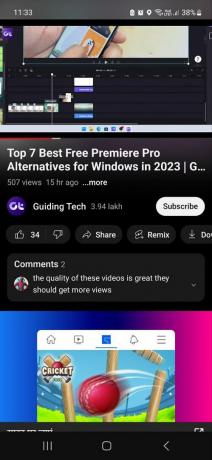
Ако све ради у реду и проблем је само са ВхатсАпп-ом, ево како да то поправите ВхатсАпп не ради на мобилним подацима или Ви-фи. Међутим, ако ваш интернет ради добро, пређите на следећу исправку.
4. Проверите дозволу за складиштење на Андроид-у
Ово је доступно само за Андроид уређаје, тако да ако имате иПхоне, можете прескочити овај одељак. Дозвола за складиштење уређаја омогућава апликацијама да чувају податке који се односе на апликације. Ови подаци се затим могу користити за покретање апликације.
Дакле, ако дозвола за складиштење није дата, ваше прилагођене налепнице неће бити преузете и приказане на ВхатсАпп-у. Ево како то можете да поправите тако што ћете проверити и, ако је онемогућено, дати дозволу за складиштење ВхатсАпп-у.
Корак 1: Отворите Подешавања и додирните Апликације.
Корак 2: Додирните ВхатсАпп.


Корак 3: Овде додирните Дозволе.
4. корак: Сада померите надоле до Није дозвољено и додирните „Фотографије и видео снимци“.
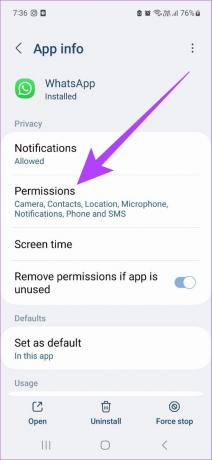
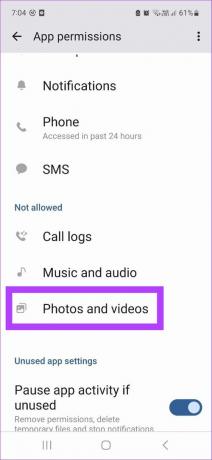
5. корак: Додирните Дозволи.
Корак 6: Затим изаберите Потврди.
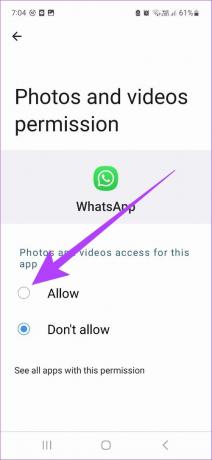
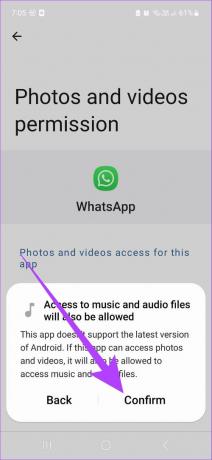
Када завршите, поновите кораке да бисте дали дозволу за све функције у одељку Није дозвољено.
5. Омогућите освежавање апликације у позадини за иПхоне
Ексклузивно за иПхоне, опција освежавања апликације у позадини помаже да подаци ваше апликације буду ажурни, чак и када се не користе. Ово ће такође омогућити ВхатсАпп-у да ажурира ваше прилагођене пакете налепница, решавајући проблеме као што су пакети налепница који се не учитавају правилно. Ево како да то омогућите.
Корак 1: Отворите Подешавања и додирните ВхатсАпп.
Корак 2: Овде укључите прекидач за „Освежавање апликације у позадини“.
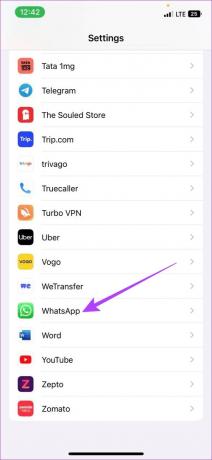
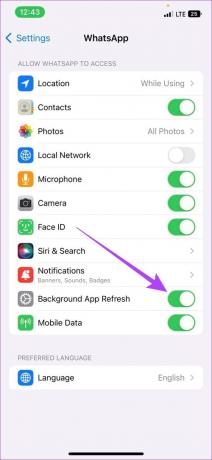
Када то учините, отворите ВхатсАпп и проверите да ли се ваше налепнице исправно учитавају.
6. Обришите ВхатсАпп кеш на Андроид-у
Кешови апликација садрже привремене податке који им помажу у бржем учитавању. Међутим, ако се овај кеш акумулира или компромитује, то може да утиче на перформансе апликације и спречи приказивање налепница. Стога се препоручује да обришите своју ВхатсАпп кеш меморију.
Иако не можете да обришете кеш на иПхоне-у, ево како то учинити на Андроид уређају.
Корак 1: Отворите Подешавања.
Корак 2: Померите се надоле и додирните Апликације.
Корак 3: Овде додирните ВхатсАпп.


4. корак: Идите на Складиште и изаберите Очисти кеш.
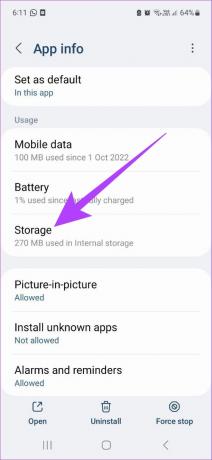
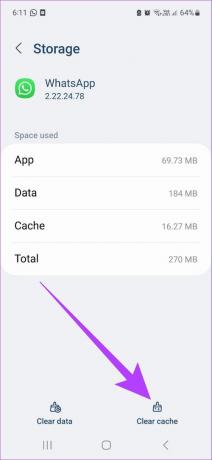
Када завршите, поново отворите ВхатсАпп и проверите да ли ваше прилагођене налепнице раде исправно.
7. Ажурирајте ВхатсАпп
Ако се налепнице и даље не учитавају како треба, можда би било вредно проверити да ли сте на најновијој верзији ВхатсАпп-а. Ово ће осигурати да ваш уређај добије приступ најновијим функцијама ВхатсАпп-а, заједно са неопходним безбедносним закрпама и исправкама грешака.
Да бисте то урадили, у зависности од вашег уређаја, једноставно кликните на везу испод и инсталирајте ажурирања, ако су доступна.
Ажурирајте ВхатсАпп за Андроид
Ажурирајте ВхатсАпп за иОС
8. Деинсталирајте и поново инсталирајте ВхатсАпп
Ако се и даље суочавате са проблемима са учитавањем или коришћењем прилагођених ВхатсАпп налепница, деинсталирање апликације може бити само решење. Ово ће уклонити све податке и дозволе апликације. Такође може помоћи ако ажурирање тренутно није доступно.
Када завршите, једноставно поново инсталирајте ВхатсАпп на свој уређај и проверите поново. Ево како да то урадите.
Белешка: Обавезно направите резервну копију ваших ВхатсАпп података пре деинсталирања апликације.
Деинсталирајте ВхатсАпп на Андроиду
Корак 1: Отворите Подешавања и додирните Апликације.
Корак 2: Померите се надоле и додирните ВхатсАпп.


Корак 3: Овде додирните Деинсталирај и поново изаберите Деинсталирај да бисте потврдили.
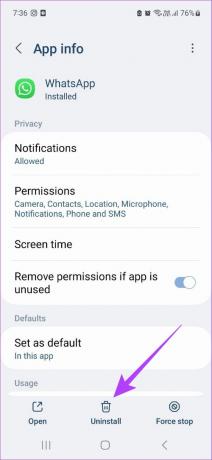

4. корак: Сада поново инсталирајте апликацију користећи везу испод.
Инсталирајте ВхатсАпп за Андроид
Деинсталирајте ВхатсАпп на иОС
Корак 1: Дуго притисните икону ВхатсАпп и изаберите Уклони апликацију из опција менија.
Корак 2: Овде додирните Избриши апликацију.
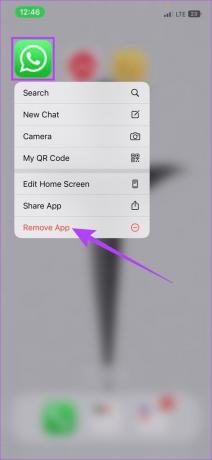
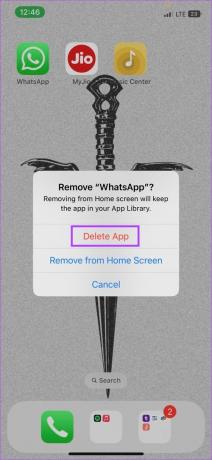
Корак 3: Сада поново инсталирајте апликацију користећи везу испод.
Инсталирајте ВхатсАпп за иОС
Ово би требало да реши проблем да прилагођене налепнице не раде исправно. Ако и даље имате питања, пређите на следећи одељак.
Честа питања о коришћењу ВхатсАпп-а
Да. ВхатсАпп је недавно објавио ову функцију како би вам омогућио да користите апликацију на више уређаја. Погледајте наш чланак да бисте сазнали више о томе како да користите исти ВхатсАпп налог на два телефона.
Да, можете се поново придружити ВхатсАпп групи тако што ћете једноставно замолити администратора групе да вас поново дода или подели везу за позив.
ВхатсАпп подржава само ПНГ формат датотеке за налепнице.
Изразите се
С правом се каже да је понекад довољна и једна налепница. Надамо се да вам је овај чланак помогао да решите проблем прилагођених налепница које се не приказују у ВхатсАпп-у. Дакле, полудите и изразите се, једну по једну налепницу. Можда бисте такође желели да проверите како користити ВхатсАпп ван мреже без интернета.



